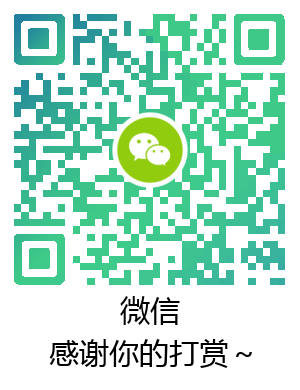众所周知MVC是个好东西。前阵子网上搜了下,但关于用PyQt5实现MVC的中文文档缺少之又少,优质的文档只搜到了一篇。既然这样,来,开个坑,学习新知识,吸引流量。话说,关于PyQt5,布局那里需要好好看看,容器类控件需要好好看看,还有多线程和自动化测试那块。但要写出完美GUI需要大量的代码经验和文档查询的能力。然后,嗯,这部分坑就填完了。
扯回正题:假设此时面临的场景是,一个软件涉及好几个页面,每个页面是单独的代码。且每个页面需要有自己的controller,最终所有的controller汇总到一起,统一管理。
本文中,文字只是辅助理解,务必读懂代码。
信号
众所周知,GUI中当一个控件的状态改变时需要通知另一个控件,也就是实现了对象间的通信。当事件发生或状态改变时,就会发出信号,信号会触发与这个事件相关联的函数,我们这个函数为槽。信号与槽可以是多对多的关系。信号在类创建时定义,即需要在初始化的前面定义。
自定义信号与槽
别问,静静感受以下代码。以下的代码中,已经包含了信号的定义、指定参数的类型、发射、绑定槽函数等一系列过程。
1
2
3
4
5
6
7
8
9
10
11
12
13
14
15
16
17
18
19
20
21
22
23
24
25
26
27
28
29
30
31
32
33
34
35
36
| from PyQt5.QtCore import QObject, pyqtSignal
class QSignal(QObject):
send_msg = pyqtSignal(str, str)
def __init__(self):
super(QSignal, self).__init__()
def run(self):
self.send_msg.emit('First arg', 'Second arg')
class QSlot(QObject):
def __init__(self):
super(QSlot, self).__init__()
def get(self, *args):
print("Get message =>" + args[0], args[1], sep=', ')
if __name__ == '__main__':
send = QSignal()
slot = QSlot()
send.send_msg.connect(slot.get)
send.run()
send.send_msg.disconnect(slot.get)
send.run()
|
内置信号绑定自定义槽
这样,再来看一个和窗口结合的实例。窗口中有一个按钮,点击按钮就退出窗口。虽然这个例子很简单,不用信号和槽也能实现。但这里给个例子静心感受下:信号连接、发射、接收的全逻辑。
1
2
3
4
5
6
7
8
9
10
11
12
13
14
15
16
17
18
19
20
21
22
23
24
25
26
27
28
29
30
31
32
33
34
35
36
37
38
39
40
41
42
| import sys
from functools import partial
from PyQt5.QtCore import pyqtSignal
from PyQt5.QtWidgets import (QMainWindow, QApplication, QPushButton, QWidget,
QHBoxLayout)
class MainWindow(QMainWindow):
btn_signal = pyqtSignal()
def __init__(self):
super(MainWindow, self).__init__()
a = QPushButton("退出")
a.clicked.connect(partial(self.btn_clicked, 1))
self.btn_signal.connect(self.close)
self.setWindowTitle("演示")
main_widget = QWidget()
layout = QHBoxLayout()
layout.addWidget(a)
main_widget.setLayout(layout)
self.setCentralWidget(main_widget)
def btn_clicked(self, n):
print(n)
self.btn_signal.emit()
def close(self):
app = QApplication.instance()
app.quit()
if __name__ == "__main__":
app = QApplication(sys.argv)
mywin = MainWindow()
mywin.show()
sys.exit(app.exec())
|
这里,想给绑定的槽函数btn_clicked传递额外参数,但信号绑定时不能添加额外参数。对应到上述例子中,close()可以通过指定信号的参数和类型来增加参数,但btn_clicked()不能。一种解决方案是掏出万能的partial函数,将函数和参数绑定在一起。
至此,应该了解了信号的工作方式和原理。而关于信号更多的内容,如重载、装饰器等,这里不做更多介绍,详情参考官方文档。话说,也佩服当年的学习方式:『把所有代码敲一遍』。时至今日也忘记了大多控件的含义和各种样式的代码,变成了:到时候去查API。一边谈技术一边谈没用的,不愧是我的博客。
MVC
MVC的大名应该都听说过,model, view 和 control,即数据库、页面和处理逻辑相分离,这样写出来的代码更加专一化。这里给份代码感受下,三个内容用三个类所实现,个人不建议这样写,建议将文件放到三个文件夹下,而不是扔进一份代码里:
1
2
3
4
5
6
7
8
9
10
11
12
13
14
15
16
17
18
19
20
21
22
23
24
25
26
27
28
29
30
31
32
33
34
35
36
37
38
39
40
41
42
43
44
45
46
47
48
49
50
51
52
53
54
55
56
57
58
59
60
61
62
63
64
65
66
67
68
69
70
71
72
73
74
75
76
77
78
79
80
| import sys
from PyQt5 import QtCore
from PyQt5.QtWidgets import (QWidget, QHBoxLayout, QPushButton, QMessageBox,
QLineEdit, QApplication)
class MainWindow(QWidget):
verifySignal = QtCore.pyqtSignal()
def __init__(self, *args, **kwargs):
super(MainWindow, self).__init__(*args, **kwargs)
self.id_line = QLineEdit()
self.id_line.setPlaceholderText("请输入账号")
self.psd_line = QLineEdit()
self.psd_line.setPlaceholderText("请输入密码")
self.init()
def init(self):
layout = QHBoxLayout()
self.setLayout(layout)
self.button = QPushButton("登录")
layout.addWidget(self.button)
layout.addWidget(self.id_line)
layout.addWidget(self.psd_line)
self.button.clicked.connect(self.verify_emit)
def verify_emit(self):
self.verifySignal.emit()
def verify_ok(self):
QMessageBox.about(self, "密码正确", "已经登录")
def verify_no(self):
QMessageBox.about(self, "你犯了一个粗误", "请重新检查输入")
class Student(object):
def __init__(self):
self.name = "aaa"
self.password = "aaa"
class LoginControll(object):
def __init__(self):
self._app = QApplication([])
self._model = Student()
self._view = MainWindow()
self.init()
def init(self):
self._view.verifySignal.connect(self.verify_user)
def verify_user(self):
id_ = self._view.id_line.text()
psd_ = self._view.psd_line.text()
if id_ == self._model.name and psd_ == self._model.password:
self._view.verify_ok()
else:
self._view.verify_no()
def run(self):
self._view.show()
return self._app.exec_()
if __name__ == "__main__":
login_control_ = LoginControll()
sys.exit(login_control_.run())
|
在这个例子里需要注意的是,将model,view和controller分成了三个类。在view中定义信号以及信号何时发射,在controller中定义信号发射后连接的槽函数,即触发何种的响应。这样,通过信号的发射与连接,就将view和controller绑定在了一起。view负责页面展示与信号定义,controller负责信号的连接与功能的实现,完美。
MVC实现
单页面
如果读懂以上内容,那么应该可以实战了。首先给出一个demo,就是将上面最简单的MVC的例子拆分为三个文件。这里不便代码展示,请移步到我的github进行观看,这是文件结构,这是主文件。
多页面
在实现个复杂点的逻辑,多个页面,多个controller,文件结构如下所示,一个主文件,配三个文件夹,完美。这里命名时尽量规范,文件名、类名、函数名,不然容易把自己搞晕了。python main.py执行。
1
2
3
4
5
6
7
8
9
10
11
12
13
14
| MVC-demo
├─ main.py
├─ UI
│ ├─ leftbtn_ui.py
│ ├─ login_ui.py
│ ├─ main_window_ui.py
│ └─ verify_ui.py
├─ control
│ ├─ controller.py
│ ├─ leftbtn_control.py
│ ├─ login_control.py
│ └─ verify_control.py
└─ model
└─ model.py
|
调用关系如下:
![]()
这里需要注意的是变量的生存周期,main调用controller,controller调用其它的子controller,很容易在声明一个类后局部变量消失,导致信号无法连接。如在controller.py中,典型错误的写法:
1
2
3
4
5
6
7
8
9
10
11
12
13
14
15
| class Controll(object):
def __init__(self):
self._app = QApplication([])
self._stu = Student()
self._view = MainWindow()
self.init()
def init(self):
login_controller = login_control.Controller(self._view, self._stu.name, self._stu.password)
|
因为代码文件实在太多且混乱,就不在这里展示了,不然读者会更容易感到乱。这里只展示一个效果,完整代码见我的github。其实看一个例子,就啥都懂了。
![]()
参考
- 有篇很好的MVC实现找不到了,具有启蒙意义,看这篇吧:https://www.pythonf.cn/read/11042
- 那个困扰我三天的问题,stackoverflow太伟大了:
https://stackoverflow.com/questions/66026582/in-pyqt5-why-signal-cant-connect-a-slot-in-a-external-class?